系统之家w7系统正确安装音频设备的操作方案
- 发布日期:2017-11-23 作者:系统之家一键重装系统 来源:http://www.kantuqu.com
系统之家w7系统正确安装音频设备的操作方案
音频设备在系统中是非常重要的,操作系统之家w7系统的过程中如果没有安装音频设备的话就无法对声音进行获取,很可能就是系统没有声音无法发出声音的情况。很多用户使用系统之家w7系统的时候会遇到安装音频设备不正确的情况,这样的话容易出现声音上的问题,那如果使用的过程中想要正确安装音频设备的话我们要怎么操作呢?下面的教程里小编会把正确安装音频设备的操作方法告诉大家,有需要的用户直接跟着下面的教程操作就能轻松掌握正确安装音频设备的操作技巧,希望能够对大家有所帮助。
音频设备在系统中是非常重要的,操作系统之家w7系统的过程中如果没有安装音频设备的话就无法对声音进行获取,很可能就是系统没有声音无法发出声音的情况。很多用户使用系统之家w7系统的时候会遇到安装音频设备不正确的情况,这样的话容易出现声音上的问题,那如果使用的过程中想要正确安装音频设备的话我们要怎么操作呢?下面的教程里小编会把正确安装音频设备的操作方法告诉大家,有需要的用户直接跟着下面的教程操作就能轻松掌握正确安装音频设备的操作技巧,希望能够对大家有所帮助。
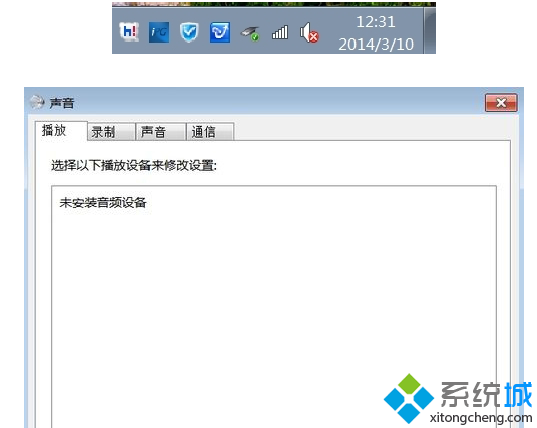
方法/步骤如下:
1、如果设备管理器中:“声音、视频和游戏控制器”没有黄色“!”,说明驱动没有问题,如果有,则应该安装声卡驱动。如果正确安装了声卡驱动,还是显示:未安装音频设备,而且电脑仍然没有声音。我们用右键点击:右下角带红x的小喇叭 - 播放设备;
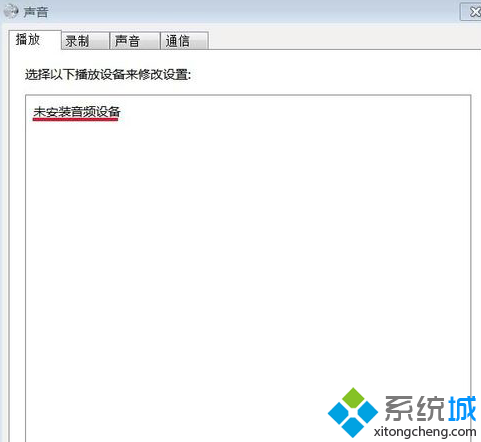
2、右键单击:未安装音频设备,在出现的小窗口中,左键点击:显示禁用设备;
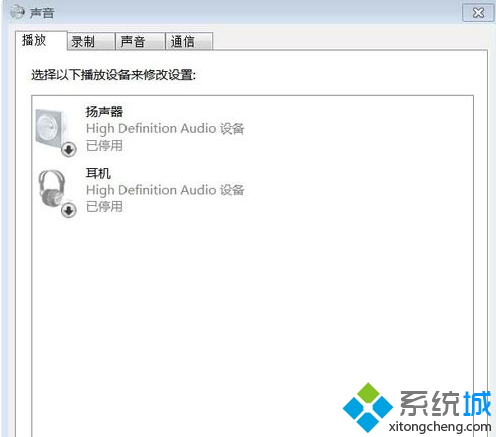
3、我们再用右键点击:扬声器,在弹出的菜单窗口,左键点击:启用;
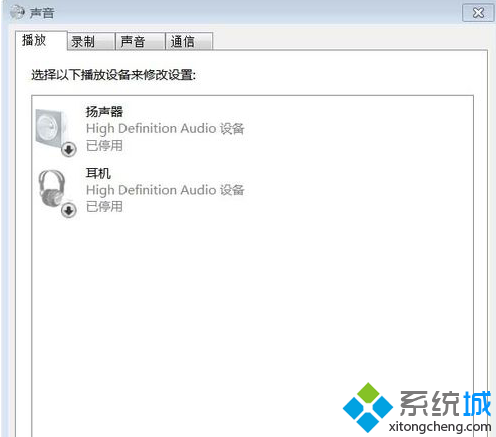
4、我们用同样的方法启用:耳机;
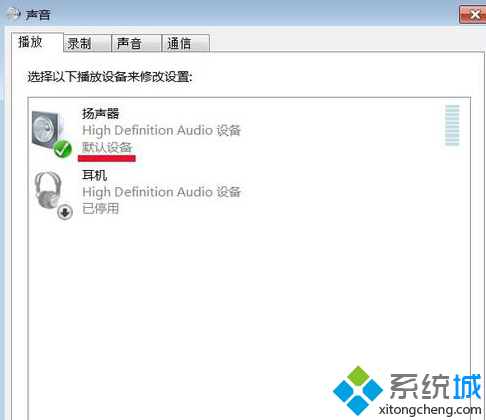
5、这时我们可以看到:右下角的小喇叭没有红x了;
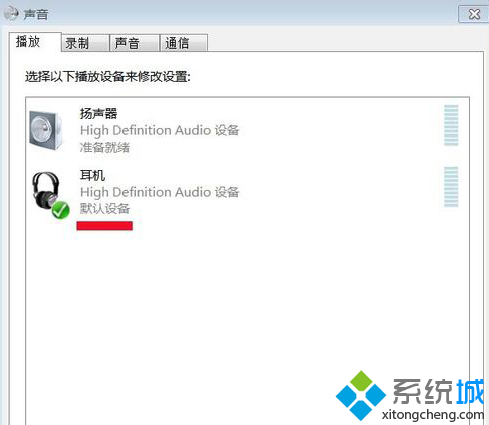
6、检测一下,电脑声音是否正常了。

上述就是系统之家w7系统正确安装音频设备的详细步骤,如果你也出现这样的问题,可以按照上述的方法步骤安装,这样就可以恢复有声音了。